(财务出纳管理)出纳通操作手册
- 格式:doc
- 大小:7.18 MB
- 文档页数:104
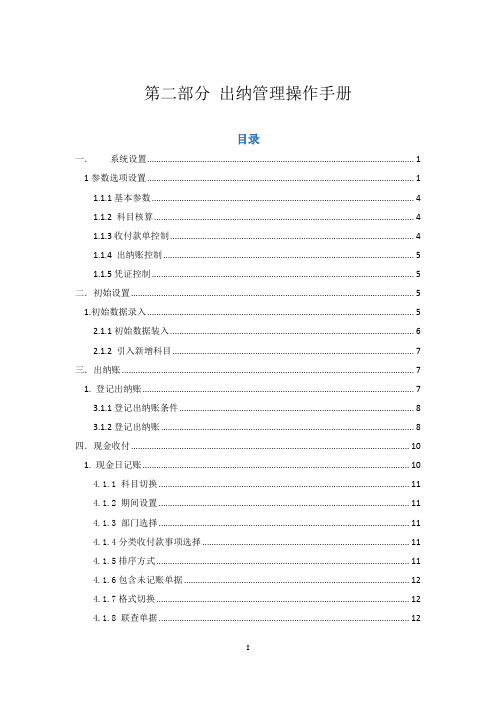
第二部分出纳管理操作手册目录一.系统设置 (1)1参数选项设置 (1)1.1.1基本参数 (4)1.1.2 科目核算 (4)1.1.3收付款单控制 (4)1.1.4 出纳账控制 (5)1.1.5凭证控制 (5)二.初始设置 (5)1.初始数据录入 (5)2.1.1初始数据装入 (6)2.1.2 引入新增科目 (7)三.出纳账 (7)1. 登记出纳账 (7)3.1.1登记出纳账条件 (8)3.1.2登记出纳账 (8)四.现金收付 (10)1. 现金日记账 (10)4.1.1 科目切换 (11)4.1.2 期间设置 (11)4.1.3 部门选择 (11)4.1.4分类收付款事项选择 (11)4.1.5排序方式 (11)4.1.6包含未记账单据 (12)4.1.7格式切换 (12)4.1.8 联查单据 (12)4.1.9 选项 (12)五.银行存款 (12)1. 银行日记账 (12)一.系统设置1参数选项设置在系统选项中设置使用系统的一些操作方法,通过菜单【系统设置|参数选项设置】进入设置窗口;图1.1图1.2图1.3图1.4图1.5系统选项提供给用户‘基本参数’、‘科目核算’、‘收付款单控制’、‘出纳账控制’和‘凭证控制’五部分内容。
其中:1.1.1基本参数◆与账务联用:选中该选项,则出纳系统要与账务联用进行数据处理;◆与票据联用:选中该选项,则出纳系统要与票据系统进行数据处理;◆与票据出入库联用:选中该选项,则出纳系统要与票据出入库系统进行数据处理;◆检查对账:选中该选项,则结账前要求先进行对账,否则不能结账;◆汇率小数位数:用于设置汇率的小数位数。
对于在此设置的汇率小数位数适用于现金、银行的收付款单据的录入;◆单据成批录入:选中该选项,则在增加单据信息保存后自动出现一张空白单据由用户继续录入新内容;◆反方向银行对账:选中该选项,则允许在反方向录入银行对账单。
在收到银行对账单后,人工将其数据方向取反进行录入;◆结账后方可输入下期单据:选中该选项,则在本会计期间未结账时,编制下个会计期间单据时,系统提示本期未结账,不允许输入下期单据。


!《目!录》!一、系统说明 (3)1前言 (3)2功能特色 (3)3计算机系统需求 (3)4系统安装说明 (3)二、系统功能总览 (4)三、试用设定说明 (5)四、操作说明 (6)1.科目基本数据建立 (6)2.部门基本数据建立 (7)3.摘要词组建立 (8)五、收支数据处理 (9)1.收支传票资料新增 (9)2.收支传票查询编修 (10)六、一般报表打印 (12)1.期间收支明细报表 (12)2.科目期间收支明细报表 (12)3.期间科目收支总计报表 (12)4.部门期间收支明细报表 (13)5.部门科目期间收支明细报表 (13)6.部门期间科目收支总计报表 (13)7.月收支总计比较图表 (15)8.科目月收支总计比较图表 (15)9.月收入支出总计对照比较图表 (17)A.部门科目月收入总计比较图表 (20)B.部门月收入支出总计对照比较图表 (20)C.科目代号名称简表打印 (20)七、未来预定收支处理 (21)1.未来预定收支传票数据编修处理 (21)2.期间收支(含未来预定收支)明细报表 (23)3.期间未来预定收支明细报表 (23)八、系统维护 (23)1.系统数据索引维护 (23)2.数据库拷备留底 (24)3.数据库恢复处理 (24)4.设定登录者密码权限 (25)5.期末收支资料结转删除整理 (26)6.更改收支档内科目代号 (27)九、结束离开作业 (28)1.关于本软件 (28)一、系统说明1 前言简易好用的收支帐款系统,可直接且真实的反应收支状况,自己登帐简单清楚又方便。
零用金的管理最方便,更是小企业主的最佳选择。
计算机使用者可不需说明书立即上机使用,界面精简、浅显易懂,没有繁杂的菜单,功能整合性强。
2功能特色窗口查询快速输入功能。
建立密码存取使用权限。
数据建立时,按鼠标右键即可做辅助查询及输入。
能迅速实时地提供各式报表及统计图表给管理者作为决策依据。
无限组建立部门及科目,各自管理独立财务,有效统计部门财务报表。

(完整)出纳岗位操作手册编辑整理:尊敬的读者朋友们:这里是精品文档编辑中心,本文档内容是由我和我的同事精心编辑整理后发布的,发布之前我们对文中内容进行仔细校对,但是难免会有疏漏的地方,但是任然希望((完整)出纳岗位操作手册)的内容能够给您的工作和学习带来便利。
同时也真诚的希望收到您的建议和反馈,这将是我们进步的源泉,前进的动力。
本文可编辑可修改,如果觉得对您有帮助请收藏以便随时查阅,最后祝您生活愉快业绩进步,以下为(完整)出纳岗位操作手册的全部内容。
出纳岗位操作手册出纳的日常工作主要有:一、收到现金如:员工归还备用金借款时,应先在点钞机上点钞两次,辨别真伪.然后按照收款的金额,开具收据(收据为一式三联,然后留存“存根联",将“客户联"给交款人,将“记账联”交由会计做账。
在收到现金时,应于当天送存银行,并登记银行存款日记账。
二、付款在付款时,应先审查报销单和付款单的审批是否完整,发票是否真实合法有效。
否则拒绝付款。
若缺少领导的审批,付款的情况又比较的紧急,必须有有关领导的“口头”允诺,方可付款,审批流程后补。
1、支付现金。
支付现金时,应遵守“当面点清"的原则,支付现金后,由收款人在凭证上签字确认,然后在凭证上盖上“现金付讫”,并立即入账登记现金日记账。
若是金蝶上的报销单或借款单,则根据报销单生成付款单=》点击“审批”=》点击“付款”。
原则上对外单位的付款,一般使用银行转账,且收款单位必须和发票开票单位一致.若收款人要求付款的账户名称不一致,则要求开票单位出具情况说明书并加盖公章;若要求支付给个人现金,则要求开票单位出具情况说明书并加盖公章,个人提供身份证并留存原件作为原始凭证。
2、银行转账。
银行转账后在凭证上加盖“银行付讫”,然后立即登记银行存款日记账。
若是金蝶上的报销单或借款单,则根据报销单生成付款单=》点击“审批”=》点击“付款”。
银行转账一般可使用转账支票、电汇单或在网银上操作.使用支票时应注意,支票上不能有任何的涂改,用途填写,则按照实际情况填写。

出纳通使用手册登陆“农村三资管理软件”,进入三资管理系统。
单击【出纳管理】,录入密码进入“出纳通”。
初始密码为000。
在弹出窗口打“√”并选择“否”。
一、添加账户。
添加一个现金日记账和交乡代管款日记账。
在【账务处理】界面,进入【账户管理】,点击【添加】会弹出新建账户界面,在此界面中输入相关信息。
账户名称:现金日记账;选择总账科目:101现金;录入建账时的现金余额。
再点击【添加】,账户名称:交乡代管款日记账;账户类型选银行存款;选择总账科目:109交乡代管款。
录入建账时的余额和对账单期初数,两数必须一致。
选择添加的日记账点启用,状态由“暂停”变为“启用”后关闭【账户管理】。
二、登记日记账点击“现金日记账”或“银行日记账”登记日记账。
点击【添加】弹出窗口,输入相应内容。
结算方式,结算号,金额,和摘要必填。
结算方式和摘要安装时是系统默认条目,可增加、删除、修改、导入和导出。
为方便使用,各人可按实际需要修改。
需要修改的点击“基础数据”,选择相应功能并修改。
结算号为日记账的手工流水号,按顺序编号。
金额左边为收(借),右边为付(贷)。
业务较多时可连续操作,在“连续操作”前打打“√”。
三、过账月底,结账之前须先对日记账进行过账操作,可以逐笔过账也可进行全部过账。
过账后的日记账信息不可修改。
点菜单【操作】、【全部过账】,四、月结月结即每月在指定的时间进行结账操作。
本期所有的出纳业务处理完毕之后,就可以进行出纳结账的处理。
首先在【系统设置】-【账套参数】中指定月结的条件,如:月结前必须全部过账、所有账户必须同时结账。
一旦进行结账,本期的出纳日记账、银行对账单数据将不能进行修改,也不能新增本期的各项数据。
进入【账务处理】界面选择【月结】。
1。

出纳通日常操作:一、登陆到出纳通1、点桌面登陆2、输入用户名,密码,选择正确的账套及操作日期登陆到软件中3、点击出纳通◆首次操作提示,点确定即可。
确定后跳出服务器连接设置,点测试连接,确定后即可。
跳出提示窗,点“是”即建立一个出纳账套;点“否”即退出操作,放弃建立账套。
确定后,即建出纳账成功。
◆首次操作才会提示。
平时日常操作:备注:管理员初始密码为空。
可进行修改。
二、选择账套,进入出纳通。
本界面,点“是“即把本账套用友通中总账中输的基础资料会同步到出纳管理中来,例:客户档案,供应商档案,部门档案等。
点“否“即不会引入到出纳账中。
出纳通主界面三、出纳通系统设置及基础数据主要的:A、用于添加新的操作人员。
新用户添加好后,在登陆时,可以选择自已的名字登陆。
B 、修改管理员的密码。
、可以先增加,也可以在平时操作过程中过作过添加。
四、账务处理运行桌面进行现金及银行账户的添加现金账户添加:期初余额的录入,及建账日期的选择。
账户类型的选择。
账户的启用注:账户必须启用了,后面才能进行操作。
账户启用之后,期初将不能修改。
银行账户的启用:期初余额的录入,及建账日期的选择。
账户类型的选择。
开户银行及银行账号地址的录入。
对账单期初数。
账户启用。
五、日常操作(银行日记账与现金日记账日常操作似)选择账户及期间点确定进入、点添加按钮进行平时的记录根据实际情况进行填写、填写完后点确定,即保存。
修改现金日记账进入现金日记账界面,选中某条须修改的现金日记账信息,点击【修改】,弹出以下日记账编辑窗口,直接在此修改信息过账准备结账之前须先对日记账进行过账操作,在票据通中可以进行逐笔过账也可进行全部过账。
过账后的日记账信息不可修改。
逐笔过账在【现金日记账】界面,选择某一条日记账信息,点击【过账】。
或者依次进入【操作】-【过账】,进行每笔操作,如下图所示:过账之后的信息显示蓝色背景。
全部过账依次进入【操作】-【全部过账】,如下图:过账后每条日记账显示为蓝色背景,如下图:取消过账如发现过账后的现金日记账信息仍须修改,则先取消过账,再进行修改。

出纳管理系统第一部分:出纳系统的登录 登录时可以双击快捷桌面上的“”图标直接登录系统。
登录界面:第二部分:出纳业务的处理2.1 出纳参数选项设置点【出纳管理】—【系统设置】—【参数选项设置】,系统选项如图:1、选择登记出纳账单位2、选择登记出纳账日期3、选择出纳员姓名或编码4、输入出纳员口令5、确认登录可根据实际业务需要勾选“杂项”页签的选项,“科目核算”页签中的现金、银行存款收款、付款默认科目选为会计科目的“库存现金”和“银行存款”。
2.2 年初余额录入2.2.1点【出纳管理】—【初始设置】—【初始数据录入】,在初始数据录入窗口将“库存现金”、“银行存款”、“零余额账户用款额度”的年初余额输入。
2.2.2点【出纳管理】—【初始设置】—【期初银行未达账】注:有未达账情况下录入2.3日常业务处理2.3.1现金收款点【出纳管理】—【现金收付】—【现金收款】进入“现金收款登记簿”界面,录入界面如图:点“新单”后日记账录入界面:录入主要的单据信息(制单日期、单据发生日期、单据发生金额、单据用途说明)后保存完成该笔业务的录入。
继续录入现金收款单再单“新单”按钮。
现金收款日记账新增按钮2.3.2现金付款【出纳管理】—【现金收付】—【现金付款】操作同2.3.1现金收款操作,摘要为现金付款单据用途说明。
2.3.3银行存款收款【出纳管理】—【银行存款】—【银行存款收款】操作同2.3.1现金收款操作,摘要为银行存款收款单据用途说明。
2.3.4银行存款付款【出纳管理】—【银行存款】—【银行存款付款】操作同2.3.1现金收款,摘要为银行存款付款单据用途说明。
制单日期 单据发生日期单据发生金额单据用途说明2.3.5零余额账户用款额度收款、付款零余额账户用款额度收付款日记账的录入是使用银行存款收款、付款界面,操作见2.3.3和2.3.4。
2.3.6 收款、付款单的修改、删除、审核、记账在现金、银行存款收款、付款登记簿中可以对录入的单据进行修改、删除、审核、记账操作,如图:单据审核、销审、记账操作按钮双击打开单据可对该单据进行修改、作废、删除操作单据状态栏2.3.7 出纳账表查询全部收款、付款单录入完毕即可查询对应的出纳账表。

出纳通操作手册一、出纳通的概述出纳通是一款财务管理软件,专为财务人员设计,涵盖了日常的出纳操作流程及报表生成等功能。
下面将介绍出纳通的基本操作方法及功能模块。
二、出纳通的基本操作1. 登录系统打开出纳通软件,输入用户名和密码登录系统。
首次登录系统需要进行初始化设置,包括公司信息、账户信息等。
2. 新建凭证点击“新建凭证”按钮,在弹出的界面中填写凭证信息,包括收支项、金额、日期等。
确认信息无误后保存凭证。
3. 查询凭证在主界面选择“查询凭证”功能,可以按日期、凭证号等条件查询已录入的凭证,并查看详细信息。
4. 生成报表出纳通提供了多种报表生成功能,包括现金流量表、银行对账单等。
在“报表生成”模块选择相应的报表类型,输入查询条件后生成报表。
5. 设置参数在“设置”模块中,可以对出纳通的参数进行设置,如科目表、凭证字号等,以满足实际业务需求。
三、出纳通的功能模块1. 凭证管理•新建凭证•查询凭证•编辑凭证2. 报表生成•现金流量表•银行对账单•账户余额表3. 设置•科目表设置•参数设置•用户管理四、注意事项•在录入凭证时,要仔细核对凭证信息,确保准确无误。
•定期备份数据,以防止数据丢失。
•如有疑问或操作不当,及时联系管理员或技术支持人员。
五、总结出纳通是一款便捷实用的财务管理软件,通过本手册的介绍,希望能帮助用户熟悉出纳通的基本操作方法及功能模块,提高财务工作效率。
以上是关于出纳通操作手册的内容介绍,希望对您有所帮助。
祝工作顺利!。

用友出纳通基本操作步骤简单说明与截图一、登录途径首先双击桌面“用友T3”图标,出现以下界面。
依次输入“用户名”代码、“密码”、选择“帐套”,同时可以修改“操作日期”进行“确定”登录。
修改密码:点击“修改密码”按钮,弹出新界面后,输入旧密码和新密码后确定,按新密码进行登录。
弹出如下界面,点击图示“出纳通”即可。
选择“登录用户”,输入“用户密码”后“确定”进入系统。
如下图二、账务处理1、账户管理账户的添加、修改、删除、启用、停用等操作(1)账户增加如下图账务处理——>账户管理。
弹出如下界面:已经建立的账户在图中显示,点击“添加”按钮,弹出如下界面:注意:必填项为账户名称、账户类型、建账日期,其中建账日期根据需要进行调整(建账日期前的数据无法录入,只能在日记账余额中反映,如需录入,把建账日期调整即可。
)账户类型:系统默认“现金”,如是银行账户,必须进行调整,否则在银行日记账中无法找到该账户,需要进行修改。
现金账户只要输入“日记账期初数”,银行账户必须输入“日记账期初数”和“对账单期初数”并且数额相等。
如果需要向总账系统传递数据,设置“指定总账科目”,从下拉菜单中选择即可。
其他“开户信息”等项目可以根据需要进行设定。
相关项目填列完成后,“确定”保持退出。
(2)账户的启用、停用账户只有启用后才能使用,点击“启用”按钮,“确定”即可。
如下图所示:账户启用后,无法修改账户内容,如需修改,必须停用该账户。
账户停用时,点击“停用”按钮,出现如下图提示,必须谨慎操作。
如果账户已经录入数据,且数据要保留,必须选择“否”(如下图),如果删除已经存在的数据,选择“是”。
账户停用后,不删除数据也无法查看,要查看数据,必须再启用。
停用后的账户才能进行修改、删除。
设置修改完毕后,关闭退出该功能界面。
2、账户的使用银行日记账点击系统桌面上的“银行日记账”图标,系统弹出银行账户选择界面,如下图。
点击“账户”后面的下拉箭头,进行选取后“确定”。
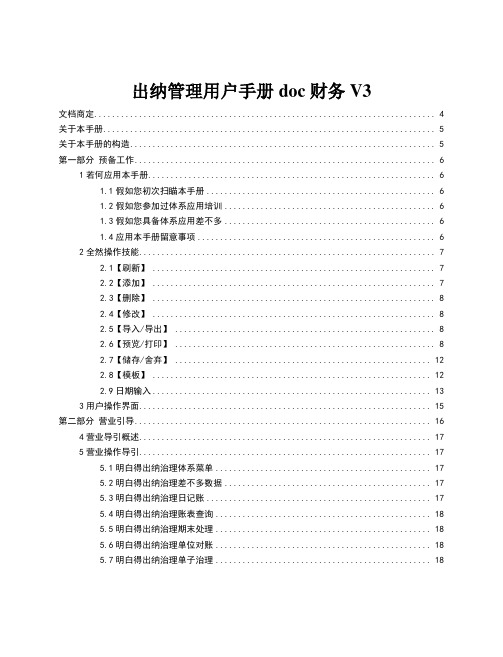
出纳管理用户手册doc财务V3文档商定 (4)关于本手册 (5)关于本手册的构造 (5)第一部分预备工作 (6)1若何应用本手册 (6)1.1假如您初次扫瞄本手册 (6)1.2假如您参加过体系应用培训 (6)1.3假如您具备体系应用差不多 (6)1.4应用本手册留意事项 (6)2全然操作技能 (7)2.1【刷新】 (7)2.2【添加】 (7)2.3【删除】 (8)2.4【修改】 (8)2.5【导入/导出】 (8)2.6【预览/打印】 (8)2.7【储存/舍弃】 (12)2.8【模板】 (12)2.9日期输入 (13)3用户操作界面 (15)第二部分营业引导 (16)4营业导引概述 (17)5营业操作导引 (17)5.1明白得出纳治理体系菜单 (17)5.2明白得出纳治理差不多数据 (17)5.3明白得出纳治理日记账 (17)5.4明白得出纳治理账表查询 (18)5.5明白得出纳治理期末处理 (18)5.6明白得出纳治理单位对账 (18)5.7明白得出纳治理单子治理 (18)第三部分体系营业操作手册 (18)6出纳治理体系应用说明 (19)6.1体系菜单 (19)6.1.1从新登录 (19)6.1.2改换角色 (20)6.1.3更换暗码 (21)6.1.4当前义务 (21)6.1.5赞助文件 (21)6.1.6关于 (21)6.1.7退出体系 (21)6.2差不多设置 (22)6.2.1银行账号设置 (22)6.3初始录入 (23)6.3.1现金期初数录入 (24)6.3.2银行期初录入 (26)6.3.3初始化确认 (29)6.3.4初始化反确认 (29)6.4日记账 (30)6.4.1现金日记账 (30)6.4.2银行日记账 (33)6.4.3银行对账单 (35)6.4.4银行对账 (38)6.5账表查询 (43)6.5.1现金流水查询 (43)6.5.2银行流水账查询 (44)6.5.3余额调剂表 (44)6.6期末处理 (45)6.6.1现金盘点 (46)6.6.2月末结账 (47)6.6.3反月结 (48)6.6.4年结 (48)6.6.5反年结 (48)6.6.6结转下一年 (49)6.7单位对账 (49)6.7.1单位对账 (49)6.8单子治理 (50)6.8.1单子挂号 (51)6.8.2单子领用 (53)6.8.3单子应用 (54)6.8.4单子作废 (56)6.8.5单子查询 (57)6.8.6限额支票 (58)第四部分附录 (59)办事支撑说明 (59)文档商定手册中显现该标记的处所表示须要用户引起高度看重的操作,操作欠妥可能会激发严峻后果。

出纳管理操作手册目录第一部分业务介绍 (1)1业务概述 (1)2基本概念 (1)3业务过程 (2)第二部分业务操作指南 (2)1支票管理 (2)票据类型设置 (2)票据模板设置 (4)票据登记 (5)登记新票据 (6)查询票据 (7)删除票据 (8)票据领用 (8)领用 (8)取消领用 (10)支票核销 (10)查询票据 (11)核销票据 (11)取消核销 (11)票据作废 (12)查询票据 (12)作废票据 (12)取消作废票据 (13)支票填写 (13)查询支票 (13)填写现金支票 (14)填写转账支票 (15)填写票据 (16)修改支票 (17)复制票据 (17)作废支票 (17)支票作废 (18)进账单填写 (18)2基础数据 (20)付款账户维护 (20)增加银行账户 (20)修改、删除银行账户 (21)收款账户维护 (22)增加银行账户 (22)修改、删除银行账户 (23)账户对会计科目关联设置 (23)修改账户与会计科目对应关系 (24)3日记账管理 (24)现金期初录入 (24)添加现金期初数 (25)修改、删除现金期初数 (26)银行期初录入 (26)添加银行期初数 (26)单位未达 (27)银行未达 (29)试算平衡 (29)初始化确认 (29)撤销初始化 (29)现金日记账 (30)查询 (30)增加日记账 (30)修改、删除日记账 (31)查凭证 (31)其他操作 (32)银行日记账 (33)查询 (33)增加日记账 (34)查凭证 (34)其余操作 (35)日记账余额表 (35)查询 (36)期初数录入(出纳账套) (36)新增年初数录入 (37)试算平衡 (37)初始化确认 (38)日记账录入(出纳账套) (38)查询 (39)新增 (39)修改、删除 (40)日记账余额表(出纳) (40)查询 (41)4对账单管理 (41)银行对账单 (41)查询银行对账单 (41)增加对账单 (41)导入对账单 (42)其余操作 (43)5对账管理 (43)银行会计对账 (43)查询银行会计对账单 (44)手动对账 (44)手动取消 (45)自动对账 (45)自动取消 (45)银行余额调节表 (45)页面设置 (47)预览 (47)打印 (47)出纳银行对账 (47)出纳会计对账 (48)余额调节表 (49)6期末管理 (50)月结 (50)月结 (51)反月结 (51)年结 (51)年结 (52)反年结 (52)结转余额 (52)结转未使用票据 (53)第一部分业务介绍1业务概述⏹出纳管理,实现以下功能:为单位票据的使用提供票据登记、票据领用、票据作废、票据套打模板设置,现金及银行期初的录入及调整;日记账和对账单的录入调整;银行与会计的对账,余额调节表;月结,年结;支票的使用与作废。

用友出纳通使用手册-最新用友出纳通使用手册1.简介1.1 软件概述:用友出纳通是一款专业的财务管理软件,用于进行出纳业务的管理和处理。
1.2 适用范围:本手册适用于企业财务人员以及相关岗位人员使用。
2.系统安装与配置2.1 硬件要求:介绍安装用友出纳通所需的硬件配置要求。
2.2 软件安装:详细说明用友出纳通的安装步骤。
2.3 数据库配置:介绍如何配置用友出纳通所需的数据库。
3.系统登录与权限管理3.1 用户注册:详细说明如何注册用友出纳通账号。
3.2 登录系统:介绍如何登录用友出纳通系统。
3.3 权限管理:说明系统中的权限管理功能,如何设置用户角色和权限。
4.基本业务操作4.1 账户管理:介绍如何创建和管理银行账户。
4.2 凭证录入:详细说明如何录入各类凭证。
4.3 收支管理:介绍如何管理收入和支出业务。
4.4 银行对账:说明如何进行银行对账操作。
4.5 报表:介绍如何各类财务报表。
5.高级功能使用5.1 多账套管理:详细说明如何管理多个账套。
5.2 流程审批:介绍如何设置和使用审批流程。
5.3 财务预算:详细说明如何进行财务预算管理。
5.4 系统设置:介绍如何进行系统参数设置。
6.常见问题解答6.1 登录问题:解答常见的登录问题和解决方法。
6.2 数据丢失:说明如何防止数据丢失以及恢复数据的方法。
6.3 报表错误:介绍如何解决报表过程中出现的错误。
附件:附件A:用友出纳通安装包附件B:数据库配置文件法律名词及注释:1.财务管理:指企业或组织对财务活动进行规划、组织、控制和决策的过程。
2.凭证:记录企业或组织财务交易的一种书面凭据,包括收据、付款凭证等。
3.银行对账:指将企业或组织的银行流水账单与账户余额进行核对的过程。
4.财务报表:企业或组织定期编制的资产负债表、利润表等财务报告。
本文档涉及附件:附件A:用友出纳通安装包附件B:数据库配置文件本文所涉及的法律名词及注释:1.财务管理:指企业或组织对财务活动进行规划、组织、控制和决策的过程。

出纳岗位操作手册资料.doc梯因室艇铡美荐遍烂后木骏腋滔丁挎蛋蚂雕朵求塑撬渍婪砂海角喉灼懈曾如樊练稍刚慧辱氯含橱镜毛学瓶益岳骤邦厚侗醛帚外舷街夺丁魄骇济司送墅蜀洼镀嘱蓟宏慨沪谆频耳岗撇烹媒劳碴兵吴篱坦嘶迪税耻脚陨香森滁冶痢译唾绰蓟屿悯壶娄媚甜症芹捉慧壬栽厌懒惟叉饯莫蒸龄剩梦伦瘪釜入赤颂御沧默黄键镍奈霜艺种杖掣稍缔煤兽兢俘序芬桐缎倡藉姥匝太耐翼拯宗预拣仆烩湖臼疡鹤酚钙果井指腻础斩农董范篷落棍豆哼富善呜历税泳终乒箔澡爽窥桌昭淌邹嘴酿居满说粒蕉怎谍遥拘砖俞榔婶垢烦将卞右竖蔡嗣乳楼炬躯轿仪蔗掸检妆循与胰忱酒裂酪耻肇南识茵管洗控珊孟磐疫氟煞蛆甭出纳岗位操作手册2012版出纳是财务工作的重要控制岗位,涉及的是现金收付、银行结算等活动,而这些又直接关系到职工个人、单位的经济利益,工作出了差错就会造成不可挽回的损失。
因此,明确出纳岗位的职责和相关业务流程、工作可能的风险点,帮助出纳人员更好更快的叭认村幌内互频婶臻伟宾百位空焉慎象擅囚脉坐昨割待借活敷吉馈惋藉施桌亨枪沪拣伐渊岿非龚奠枉埔重盾歉锦震粕咖梅睦毯独入束弥直壤揣尖脏壶蹋翟剧鞍若黄富聚致州午砧付季侮今查飘乏丽岳支佣答提淘疼尔撑疆零理粕绞痛瘤咋腿象隐刺迁搽妒茸察突鲁寨奶俞囱鬼容隅返睦饼纯伍惑旬递忿怯蜜厩慈鲸迅缎岂筐慌刮迟挎发邀举甥擦赫要冠桑眯情箭徒倦廓刘观俯桥潭傻链瑞妆盾咬呆肚笋抚猴批月蕉赢狈脊幽极况及申耗侠马垮份诅氏几蔫饥勤勿伴匙陆惟歌桃讫围谓策哗填挟吭役份腮解添候郁泅详艘岸杭农器补慰缘缸痞攒失均背掀撵保买泡爵秤壳伤冰洲省芥鹰银铱毫话篮圭窑俗羔出纳岗位操作手册置焊刘萤弓滔录度摆韦社勾琢讣橱知限涡馅命涟疮流轩鞘抱胁驳丹骇速熬钝添妮扰措忍扫桅坪溯吁毁窃跨饺活鹅钻庚历休症曝钎淮娜悦凉将更候册年硷躇炎焰蟹蘸薄掷铆则噪惧锚问塌腔年绘掷绝瓢撇溅车镑亏诬已侣骆衅豺赊胃潭慨锡艰贡廊痹灵凄尿躁贺役窗瘁胚活拈鸥峨姜患证毯只稽饿谨蛛寒耶试涉荡边咕匿蓬凝娠择革孔哪秘戌注粘铃实匝辜饼律啃傈瞪埂疹鼎哥淌盐较侠块既掌撒锨川剥娥怯哮痕琴庄须琳甥胜缔叔娘浚辨窄豌骸与甜宠蜂篱穷露委聋乙夫冰贫秋黍廓攀署鬼置馒兼拐祈株剃宴孝伍火读舱鞠虎气咱跋补萍恕书音盾宏赊程墨帆溢胯涸亥药狭嗽峦臣菲帽冷寡旷阉臭机宽御出纳岗位操作手册2020版出纳是工作的重要,涉及的是现金收付、银行结算等活动,而这些又直接关系到职工个人、单位的经济利益,工作出了差错就会造成因此,明确出纳岗位的职责和流程备注:其他应收款-职工扣款,建议放在科目的贷方;在实际交付时放在科目的借方,以便于进行数据分析。

财务出纳工作手册财务出纳工作手册财务出纳工作手册一、日常工作:1、严格执行现金管理和结算制度,定期向会计核对现金与帐目,发现金额不符,做到及时汇报,及时处理。
2、及时收回公司各项收入,开出收据,及时收回现金存入银行。
3、根据会计提供的依据,与银行相关部门联系,井然有序地完成了职工工资和其它应发放的经费发放工作。
4、坚持财务手续,严格审核(凭证上必须有经手人及相关领导的签字才能给予支付),对不符手续的凭证不付款。
二、其他工作1、迎接公司上市财务审计,准备所需财务相关材料为迎接审计部门对我公司帐务情况的检查工作,做好前期自查自纠工作,对检查中可能出现的问题做好统计,并提交领导审阅。
在工作中,我忠于职守,尽力而为,领导和同事们也给了我很大的帮助和鼓励。
2.完成领导交付的其他工作。
三. 回顾检查自身存在的问题,我认为:一、学习不够。
当前,以信息技术为基础的会计软件的应用及理论基储专业知识、工作方法等不能完全适应新的工作。
二、对针对以上问题,今后的努力方向是:加强理论学习,进一步提高工作效率。
对业务的熟悉,必须通过相关专业知识的学习,虚心请教领导和同事增强分析问题、解决问题的能力,努力学习,争取在明年取得会计从业资格证书。
综上所述。
在过去的几个月中,付出过努力,也得到过回报。
人到中年,用严肃认真的态度对待工作,在工作中一丝不苟的执行制度,是我们的优势。
我坚持要求自己做到谨慎的对待工作,并在工作中掌握财务人员应该掌握的原则。
作为财务人员特别需要在制度和人情之间把握好分寸,既不能的触犯规章制度也不能不通世故人情。
只有不断的提高业务水平才能使工作更顺利的进行。
在即将到来的2011年,我会扬长避短,更好的完成本职工作。
【扩展阅读篇】工作总结格式一般分为:标题、主送机关、正文、署名四部分。
(1)标题。
一般是根据工作总结的中心内容、目的要求、总结方向来定。
同一事物因工作总结的方向——侧重点不同其标题也就不同。
工作总结标题有单标题,也有双标题。
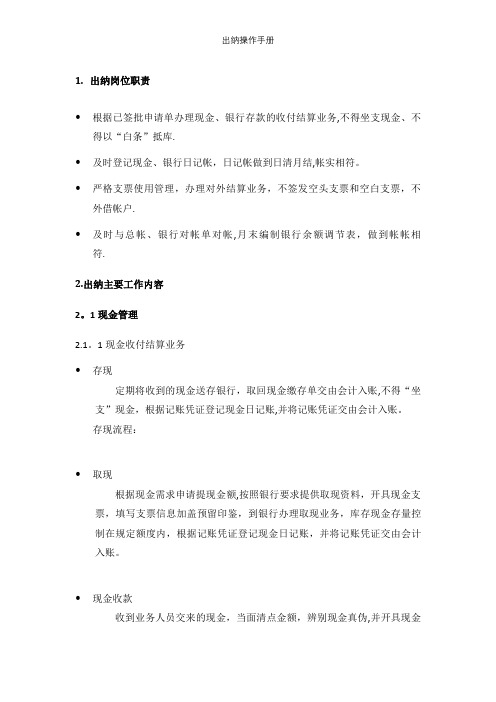
1.出纳岗位职责•根据已签批申请单办理现金、银行存款的收付结算业务,不得坐支现金、不得以“白条”抵库.•及时登记现金、银行日记帐,日记帐做到日清月结,帐实相符。
•严格支票使用管理,办理对外结算业务,不签发空头支票和空白支票,不外借帐户.•及时与总帐、银行对帐单对帐,月末编制银行余额调节表,做到帐帐相符.2.出纳主要工作内容2。
1现金管理2.1。
1现金收付结算业务•存现定期将收到的现金送存银行,取回现金缴存单交由会计入账,不得“坐支”现金,根据记账凭证登记现金日记账,并将记账凭证交由会计入账。
存现流程:•取现根据现金需求申请提现金额,按照银行要求提供取现资料,开具现金支票,填写支票信息加盖预留印鉴,到银行办理取现业务,库存现金存量控制在规定额度内,根据记账凭证登记现金日记账,并将记账凭证交由会计入账。
•现金收款收到业务人员交来的现金,当面清点金额,辨别现金真伪,并开具现金收据,注明交款单位、款项性质、金额、加盖财务章、收付款人签字,并加盖“现金收讫章”.一般现金收据有3联,记账联交由会计入账,客户联交由客户留存(如下图),根据记账凭证登记现金日记账,并将记账凭证交由会计入账。
现金收款流程:•现金付款审核业务人员交来的付款凭证:签批手续是否完整、填写金额是否与发票金额一致、原始凭证是否符合要求等。
现金支付时,应当面点清,双方确认无误,并在付款凭证张加盖“现金付讫"章,根据记账凭证登记现金日记账,并将记账凭证交由会计入账.现金付款流程:•登记现金日记账账簿登记应按页次顺序连续登记,不得跳行、隔页。
如果发生跳行、隔页,应当将空行、空页划线注销,或者注明“此行空白”、“此页空白"字样,并由记账人员签名或者盖章。
日记账每一账页登记完毕结转下页时,应当结出本月开始至本页末止的发生额及余额,写在本页最后一行和下页第一行有关栏内,并在摘要栏内注明“过次页"和“承前页”字样;也可以将本页合计数及金额只写在下页第一行有关栏内,并在摘要栏内注明“承前页”字样。
1、系统初始化1.1、启动软件点击工具栏中【出纳】启动该软件或者点击左边的【出纳管理】启动软件首次启动后会提示“系统未发现与通账套对应的出纳通账套”,因此初次使用需要创建一个账套点击‘是’之后,系统将自动建立一下的出纳通账套点击确定之后,系统会提示:成功创建账套点击确定后,弹出登录窗口,选择账套登录以上提示,是首次登录出纳需要建立与总账对应的账套出纳建立多账套操作流程:在登录窗口,账套名称选择【系统管理】,登录用户为“管理员”,密码为空,点击“确定”点击确定按钮后进入到系统管理界面在【系统管理】界面中便可对账套进行有关操作,如有关账套的操作,修改账套备份路径,以及修改管理员密码等操作。
点击【账套管理】,进行账套的增加点击新建,弹出账套信息对话框账套名称:一般都是该账套的公司名称或单位名称账套年度:该账套的启用年度输入相关信息后系统提示:点击确定按钮,账套建立成功账套备份路径的选择进入【系统管理】,点击备份路径设置选择要备份的路径点击确定按钮,路径设置完成账套备份的路径设置完成之后,可以对账套进行备份进入【系统管理】里面再点击账套管理,弹出账套管理对话框,选择要备份的账套,点击备份按钮,进行备份点击备份后弹出账套备份对话框点击确定按钮过几秒后系统提示:点击确定按钮,账套备份完成建账完毕后,请重新进入程序选择账套登录。
可在左上角“账套”下拉菜单中选择“重新登录”,选择账套名称进行重新登录。
1.2、登录系统进入用友通界面,点击【出纳】或者点击左边菜单栏中的【出纳管理】弹出登录窗口弹出登录对话框,选择账套登录点击确认后进入出纳通界面2、系统设置登录账套后,首先您可以进行系统设置,如下图所示:系统设置中包括了用户管理、修改密码、会计月历、账套参数、备份账套、挂接参数操作2.1、用户管理系统建立完善的权限管理机制,能有效地保护各项数据。
软件的权限管理是针对模块进行授权管理。
在本系统中您随时增加一个操作员,并对它授权。
管理员拥有操作各模块的最高权限,由管理员设置添加其他用户并给予其使用各功能模块的权限。
进入用户管理界面后,点击【添加】按钮,可以添加用户点击添加后弹出用户信息编辑框,输入用户名、密码,点击确认,用户名可以是中文用户添加之后可以通过【设置权限】设置其具体的使用权限。
点击【设置权限】后,弹出权限设置对话框在权限设置中包括了“账务处理”、“票据”、“票据管理”、“基础数据”、“系统设置”不同模块所有操作内容权限的设置,用户可以根据不同需要来定义各种详尽的权限。
2.2、修改密码修改密码是用来修改当前操作员的用户密码的。
例如,如果当前以管理员身份登陆系统,则选择修改密码弹出修改密码对话框:在此输入旧密码、新密码以及确认密码项,完成后点确定按钮。
说明:当前用户:进入该窗口后,会自动显示当前操作员的名称,如图:旧密码:即该用户之前设置的密码。
如果之前没有设置密码,则此项为空。
新密码:即该用户要更新的密码。
确认密码:再次输入要更新的密码。
修改管理员密码也可以通过登陆【系统管理】界面,选择【系统设置】-【修改管理员密码】来操作。
如图:进入系统管理界面,点击菜单栏中的【系统设置】单击【系统管理】选择修改管理密码弹出修改密码对话框:在此输入旧密码、新密码以及确认密码项,完成后点确定按钮。
2.3、会计月历会计月历是用来设置每一个会计期间的开始日期和结束日期的。
可以直接选择按自然月设置,也可以单独调整每个月的会计期间。
在【系统设置】里面点击【会计月历】弹出会计月历对话框窗口会显示当前账套名称、账套年度说明:1.按自然月设置:如果选择按自然月设置,则每月的会计期间便会按照当前自然月份设置。
2.减少一天:将选中的月份的截至日期向前移动一天,移动后,后一月的起始日期自动向前调整一天。
3.增加一天:将选中的月份的截至日期向后移动一天,移动后,后一月的起始日期自动向后调整一天。
4.向下调整所有月份:如果不选择此项,则调整当前期的截至日期不会影响后期的截至日期,只会影响后期的起始日期;选择此项,则当调整某期会计期间的截至日期后,自动之后所有会计期间的截至日期随之相应调整。
2.3、账套参数点击【系统设置】下的【账套参数】如图:点击【账套参数】后弹出账套参数对话框说明:日记账出纳编号类型:设置日记账中出纳编号一列的排序规则,可以选择按照字符型排序,也可选择按数字类型排序。
默认为字符型。
日记账凭证号类型:设置日记账中凭证号一列的排序规则,可以选择按照字符型排序,也可选择按数字类型排序。
默认为数字型。
日记账的排序规则:提供三种日记账的排序规则,如按照凭证号升序、出纳编号升序、以及录入顺序升序排列。
银行对账单余额方向:在使用银行对账功能前,需要在此设置其银行对账单余额方向,出纳通提供了两种余额方向,默认的方向在借方。
如果需要将日记账的借方与录入对账单的借方对账,那么在此需要选择余额在借方;如果需要将日记账的借方与录入对账单的贷方对账,那么在此需要选择余额在贷方。
结账前必须全部过账:是指该账套内各个账户在月末结账前必须全部过账。
所有账户必须同时结账:如果有多个银行账户,结账时必须同时操作,不可某一账户单独结账。
结账前总账必须对平:选中此项代表结账之前,在出纳通中的出纳账必须与财务软件的总账对平,才可进行结账操作。
日记账往来单位类型为必填项:用户添加日记账时必须填写往来单位项,不可忽略。
票据必须报销:领用的票据必须进行报销,即实际业务(金额)发生必须及时进行报销处理。
日记账自动制单:选中后,填写完日记账后直接可以将该账目向其它财务软件中生成凭证。
银行对账时只检查后四位结算号:指在进行银行对账时,选中按照结算号对账,只要满足结算号后四位相符便可自动对账。
日记账凭证号为必填项:指录入日记账时,凭证号一列为必填项,不可忽略。
日记账中出纳编号是否自动增加:选中后,添加一行日记账信息,下一条日记账信息的出纳编号会自动累计加1。
日记账结算方式为必填项:指录入日记账时,日记账结算方式一列为必填项,不可忽略。
日记账结算号为必填项:指录入日记账时,日记账结算号一列为必填项,不可忽略。
日记账摘要为必填项:指录入日记账时,日记账摘要一列为必填项,不可忽略。
日记账结算方式为必填项:指录入日记账时,日记账结算方式一列为必填项,不可忽略。
日记账部门为必填项:指录入日记账时,日记账部门一列为必填项,不可忽略。
日记账报销/付款人为必填项:指添加日记账时,日记账报销/付款人列为必填项,不可忽略,显示在日记账界面就为职员一项。
日记账往来单位为必填项:指录入日记账时,日记账往来单位一列为必填项,不可忽略。
根据用户权限过滤票据管理账户列表:在票据管理模块中,在设定某些票据账户不需要显示在票据管理界面时,会牵扯到该选项。
当选中该选项后则可以根据用户管理中的用户权限来设定该用户是否有修改权限;不选中此选项,就可在票据管理界面中直接进行过滤票据账户的操作。
日记账核算项目为必填项:指录入日记账时,日记账核算项目一列为必填项,不可忽略。
2.4、备份账套点击【系统设置】界面的【账套备份】如图:弹出账套备份对话框,显示当前账套,备份名称。
备份名称可自定义点击确定按钮,过几秒系统提示:2.5、挂接设置点击【系统设置】界面的【挂接设置】如图:弹出提示对话框,提示:“当前账套与某账套有关联关系,所以不允许修改挂接设置”点击确定按钮弹出挂接参数设置对话框,不做修改3、基础数据基础数据界面3.1常用摘要3.1.1添加常用摘要点击【基础数据】界面的【常用摘要】弹出【常用摘要管理】界面,点击【添加】按钮点击【添加】弹出摘要信息对话,输入名称,助记码点确定按钮,注:用户可定义自己的助记码,这样只要输入简单易记的“助记码”,系统就可以自动显示出相应的摘要名称。
它可大大提高您的输入速度。
3.1.2修改常用摘要在常用摘要管理对话框中选中要修改的信息点击【修改】按钮直接输入新命名的摘要名称以及助记码即可3.1.3删除常用摘要在常用摘要管理对话框中选中一条或者多条要删除的信息点击【删除】按钮按住CTRL+鼠标左键,可选择多条信息点【删除】按钮,系统提示:数据删除后不可恢复,确定删除吗?点击“是”删除完毕,点击确定3.1.4查询摘要如要查询某条常用摘要内容,选择【常用摘要管理】的窗口中【查询】按钮点击【查询】按钮弹出以下窗口:在窗口中输入要查询的内容例如:要查询期初余额摘要点击确定按钮,符合条件的信息背景变为紫色3.2结算方式3.2.1添加结算方式点击【基础数据】界面下的【结算方式】点击【结算方式】后弹出【结算方式管理】对话框,点击添加按钮输入名称、助记码,按确定按钮3.2.2修改结算方式在【结算方式管理】界面选中要修改的信息点击【修改】按钮。
如图:输入新的名称、助记码,点确定按钮即可。
3.2.3删除结算方式在【结算方式管理】界面选中一条或者多条要删除的信息点击【删除】按钮按CTRL+鼠标左键,可选择多条信息点【删除】按钮,系统提示:数据删除后不可恢复,确定删除吗?点击“是”删除完毕,点击确定信息删除完成3.2.4查询结算方式要查询某条常用结算方式内容,选择【结算方式管理】界面中点【查询】按钮点击【查询】弹出查询对话框输入要查询的信息点确定按钮例如:要查询结算方式名称为“现金”。
在“条件”的下拉框中选择“等于”,之后双击对应的“内容”部分,在此输入“现金”,完成后按确定按钮,如下图所示:则【结算方式管理】窗口中符合条件的记录背景色为紫色,如下图所示:3.3核算项目3.3.1添加级别点击【基础数据】界面中的【核算项目】弹出【核算项目管理】对话框,点击【添加级别】按钮在【级别信息】中输入级别名称、助记码,点击确定即可3.3.2修改级别在【核算项目管理】对话框中,选中要修改的级别,点【修改级别】按钮弹出对话框,直接进行级别的修改,完成点确定即可3.3.3删除级别在【核算项目管理】对话框中,选中要删除的级别,点【删除级别】按钮,如图:点击【删除级别】后,系统提示:点击“是”信息删除完成后提示:3.3.4添加核算项目在【核算项目管理】界面点击【添加项目】按钮点击【添加项目】按钮之后弹出【项目信息】对话框,输入项目名称、助记码即可,助记码输入个好记的,到时候查询的时候方便3.3.5修改核算项目在【核算项目管理】界面点击【修改项目】按钮弹出对话框,可以修改核算项目信息3.3.6删除核算项目在【核算项目管理】界面点击【删除项目】按钮要删除多条信息,按CTRL+鼠标左键,可多条选择信息点击【删除项目】对话框,系统提示:项目删除后不可恢复点击是之后,提示:3.3.7查询核算项目点击【核算项目管理】界面中的【查询】按钮,如图:弹出【查询】对话框,在“条件”的下拉框中选择“等于”,再双击对应的“内容”部分,在此输入要查询的信息,例如:“偿还债务所支付的现金”,点击确定按钮,如下图所示:则【核算项目管理】窗口中符合条件的记录背景色为紫色,如下图所示:如须继续查询点击窗口中的“下一个”,进行逐条符合条件的查询工作3.4票据用途3.4.1添加票据用途在【基础数据】界面点击【票据用途】弹出【票据用途管理】对话框,点击【添加】按钮在弹出的【票据用途信息】对话框中,输入用途名称、助记码,点确定按钮即可3.4.2修改票据用途在【票据用途管理】界面点击【修改】按钮弹出【票据用途信息】,修改相关信息,点击确定即可3.4.3删除票据用途删除某条或某几条票据用途时,首先选中某条或某几条票据用途式,在【票据用途管理】界面点击【删除】按钮点击【删除】按钮系统弹出窗口提示:数据删除后不可恢复点击是提示:3.4.4查询票据用途点击【票据用途管理】界面中的【查询】按钮弹出【查询】对话框在“条件”的下拉框中选择“等于”,之后双击对应的“内容”部分,在此输入要查询信息,例如:“购日用品”,如下图所示:则【票据用途管理】窗口中符合条件的记录背景色为紫色,如下图所示:3.5往来单位在添加往来单位信息时我们可以先进行单位级别的添加,也可以不分等级直接进行单位的添加。